Konfigurieren von Nutzungsbedingungen und Datenschutzbestimmungen für eine App
Entwickler, die mehrinstanzenfähige Apps erstellen und verwalten, die in Microsoft Entra ID und Microsoft-Konten integriert werden können, sollten Links zu den Nutzungsbedingungen und Datenschutzbestimmungen der Apps einfügen. Die Nutzungsbedingungen und Datenschutzbestimmungen werden auf der Oberfläche für die Benutzerzustimmung angezeigt. Auf diese Weise wissen Benutzer, dass sie Ihren Apps vertrauen können. Die Nutzungsbedingungen und Datenschutzbestimmungen sind besonders wichtig für benutzerseitige mehrinstanzenfähige Apps, d.h. Apps, die in mehreren Verzeichnissen verwendet werden oder für alle Microsoft-Konten verfügbar sind.
Sie sind verantwortlich für die Erstellung der Dokumente zu den Nutzungsbedingungen und Datenschutzbestimmungen für Ihre App sowie für die Bereitstellung der URLs zu diesen Dokumenten. Bei mehrinstanzenfähigen Apps, für die diese Links nicht angegeben sind, wird auf der Oberfläche für die Benutzerzustimmung für die jeweilige App eine Warnung angezeigt. Dies schreckt möglicherweise Benutzer davon ab, Ihrer App zuzustimmen.
Hinweis
- Die Links zu den Nutzungsbedingungen und Datenschutzbestimmungen gelten nicht für Einzelmandanten-Apps.
- Wenn eine oder beide der zwei Links fehlen, wird in Ihrer App eine Warnung angezeigt.
Oberfläche für die Benutzerzustimmung
Im folgenden Beispiel ist die Oberfläche für die Benutzerzustimmung für eine mehrinstanzenfähige App dargestellt, wenn die Nutzungsbedingungen und Datenschutzbestimmungen konfiguriert und diese Links nicht konfiguriert sind.
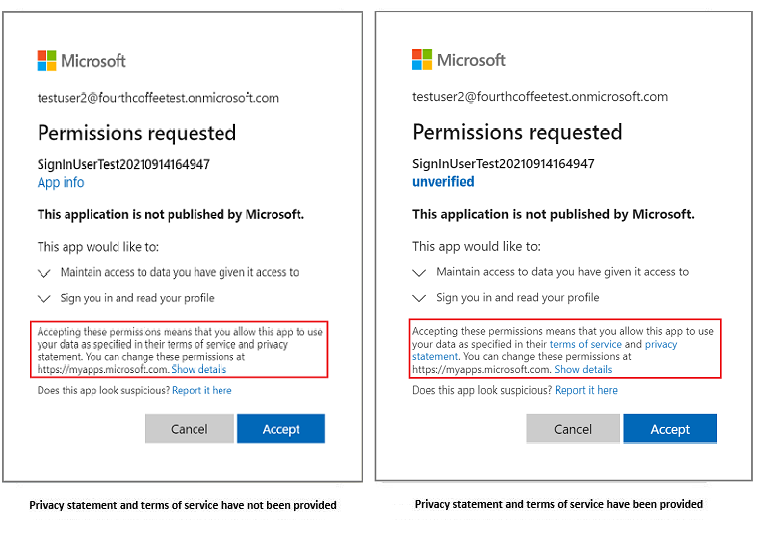
Formatieren von Links zu den Dokumenten zu den Nutzungsbedingungen und Datenschutzbestimmungen
Bevor Sie Links zu den Dokumenten mit den Nutzungsbedingungen und Datenschutzbestimmungen für Ihre App hinzufügen, sollten Sie sicherstellen, dass die URLs den folgenden Vorgaben entsprechen.
| Vorgabe | BESCHREIBUNG |
|---|---|
| Format | Gültige URL |
| Gültige Schemas | HTTP und HTTPS Empfohlen wird HTTPS |
| Max. Länge | 2\.048 Zeichen |
Beispiele: https://myapp.com/terms-of-service und https://myapp.com/privacy-statement
Hinzufügen von Links zu den Nutzungsbedingungen und Datenschutzbestimmungen
Nachdem die Nutzungsbedingungen und Datenschutzbestimmungen fertig konfiguriert sind, können Sie diesen Dokumenten mit einer der folgenden Methoden Links in Ihrer App hinzufügen:
- Über das Microsoft Entra Admin Center
- Mithilfe des JSON-Codes des App-Objekts
- Über die Microsoft Graph-API
Mit dem Microsoft Entra Admin Center
Tipp
Die Schritte in diesem Artikel können je nach dem Portal, mit dem Sie beginnen, geringfügig variieren.
Führen Sie die folgenden Schritte aus, um Links hinzuzufügen:
- Melden Sie sich beim Microsoft Entra Admin Center mindestens mit der Rolle Anwendungsentwickler an.
- Navigieren Sie zu Identität>Benutzeroberflächen>Unternehmensbranding.
- Wählen Sie Erste Schritte und dann Bearbeiten für die Standardanmeldung aus.
- Wählen Sie Fußzeile aus, und füllen Sie die URL für Nutzungsbedingungen und Datenschutz & Cookies aus.
- Klicken Sie auf Überprüfen + speichern.
Verwenden des JSON-Codes des App-Objekts
Wenn Sie direkt den JSON-Code des App-Objekts ändern möchten, können Sie über den Manifest-Editor Links zu den Nutzungsbedingungen und Datenschutzbestimmungen Ihrer App einfügen.
- Navigieren Sie zum Abschnitt App-Registrierungen, und wählen Sie Ihre App aus.
- Öffnen Sie den Bereich Manifest.
- STRG+F, suchen Sie nach „informationalUrls“. Geben Sie die Informationen ein.
- Speichern Sie Ihre Änderungen, indem Sie das App-Manifest herunterladen, ändern und hochladen.
"informationalUrls": {
"termsOfService": "<your_terms_of_service_url>",
"privacy": "<your_privacy_statement_url>"
}
Verwenden der Microsoft Graph-API
Zum programmgesteuerten Aktualisieren Ihrer App können Sie mithilfe der Microsoft Graph-API alle Ihre Apps so aktualisieren, dass sie Links zu den Dokumenten mit den Nutzungsbedingungen und Datenschutzbestimmungen enthalten.
PATCH https://graph.microsoft.com/v1.0/applications/{applicationObjectId}
{
"appId": "{your application object id}",
"info": {
"termsOfServiceUrl": "<your_terms_of_service_url>",
"supportUrl": null,
"privacyStatementUrl": "<your_privacy_statement_url>",
"marketingUrl": null,
"logoUrl": null
}
}
Hinweis
- Achten Sie darauf, dass Sie keine bereits vorhandenen Werte überschreiben, die Sie folgenden Feldern zugewiesen haben:
supportUrl,marketingUrlundlogoUrl - Die Microsoft Graph-API funktioniert nur, wenn Sie sich mit einem Microsoft Entra-Konto anmelden. Persönliche Microsoft-Konten werden nicht unterstützt.